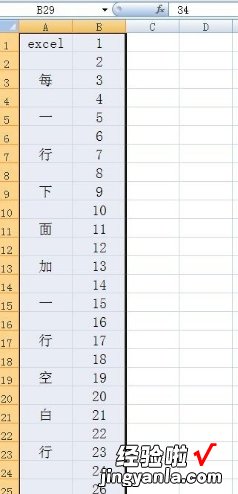经验直达:
- excel加行怎么加
- excel怎么添加下拉选项内容
- excel每行下面添加一行
一、excel加行怎么加
excel加行的方法如下:
1、打开需要增加行列的excel表格 。
2、选定需要增加行的位置,鼠标右键点击[插入] 。
3、再点键盘上“F4”键,点击一次为增加一行,需要多行多次点击即可 。
Excel是第一款允许用户自定义界面的电子制表软件(包括字体、文字属性和单元格格式) 。它还引进了“智能重算”的功能,当单元格数据变动时,只有与之相关的数据才会更新,而原先的制表软件只能重算全部数据或者等待下一个指令 。同时,Excel还有强大的图形功能 。1993年Excel第一次被捆绑进MicrosoftOffice中时,就对MicrosoftWord和PowerPoint的界面进行了重新设计,以适应这款当时极为流行的应用程序 。
二、excel怎么添加下拉选项内容
excel添加下拉选项内容可以通过选中需要的单元格 , 点击数据 。然后选择数据有效性,在出现的对话框中根据步骤提示设定相应的数据即可 。具体的设置方法如下:
设备:联想小新pad Pro11.5英寸电脑;
【excel怎么添加下拉选项内容 excel加行怎么加】操作系统:win10专业版;
软件:Excel2010版本 。
1、打开需要的Excel进入,选中对应的单元格,点击数据 。
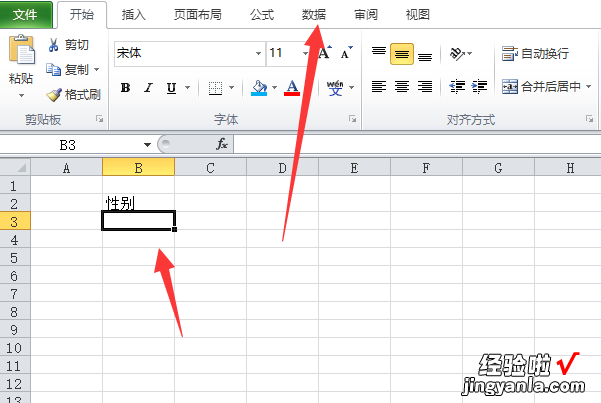
2、在出现的选项中点击数据有效性进入 。
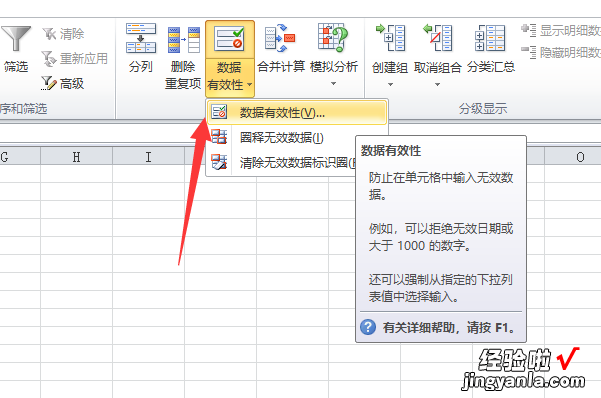
3、在出现的对话框中选择有效性条件为序列,然后在来源中输入男和女 , 中间用英文输入法的逗号并点击确定按钮 。
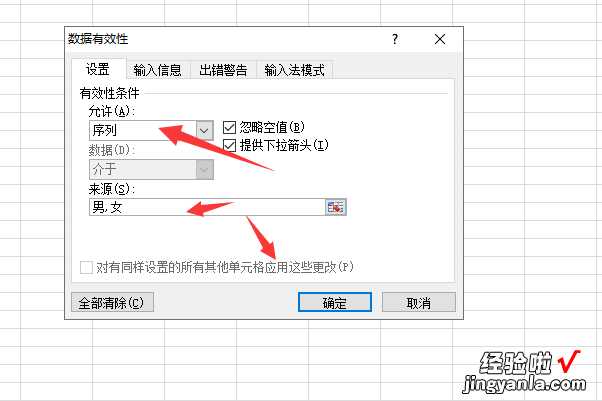
4、此时点击下拉箭头即可看到已经出现的了具体的内容了 。
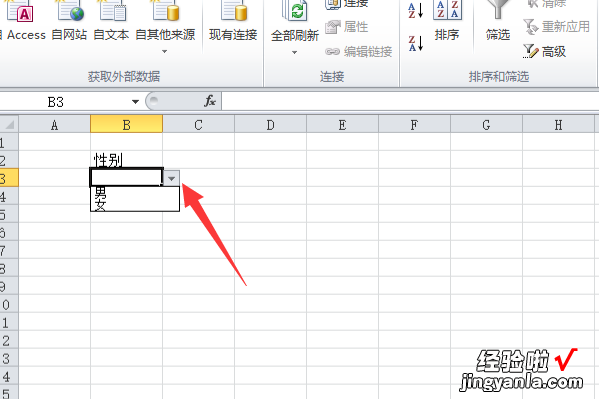
三、excel每行下面添加一行

总结: excel每行下面添加一行,具体操作步骤如下:1、打开excel表格 。2、在数据的旁边的单元格中输入1、3.3、将b1、b2单元格拖选到第12行 。4、在下方两个单元格中继续填入2、4.5、拖选2、4所在单元格,填充的行数要大于12.6、选中所有单元格,点击开始选项 , 再点击排序和筛选选项,再点击升序 。7、如此便添加成功了 。
演示环境信息: 电脑型号:ThinkPad 翼14 Slim , 系统版本 :window10,软件版本:excel2020.
图文步骤:
excel每行下面添加一行,具体操作步骤如下:1、打开excel表格 。如下图所示:
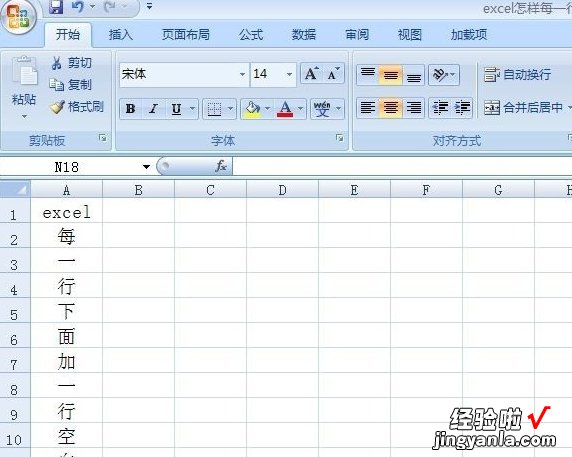
2、在数据的旁边的单元格中输入1、3.如下图所示:
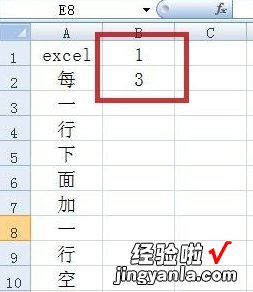
3、将b1、b2单元格拖选到第12行 。如下图所示:
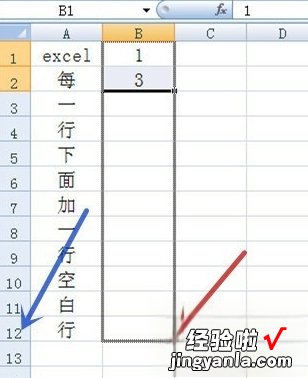
4、在下方两个单元格中继续填入2、4.如下图所示:
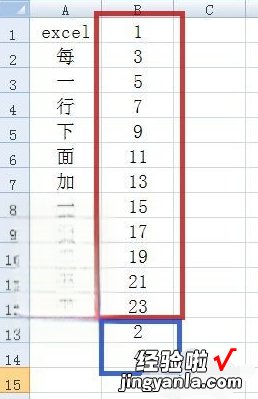
5、拖选2、4所在单元格,填充的行数要大于12.如下图所示:
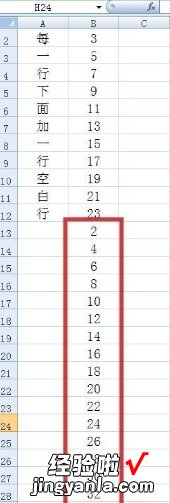
6、选中所有单元格,点击开始选项,再点击排序和筛选选项 , 再点击升序 。如下图所示:
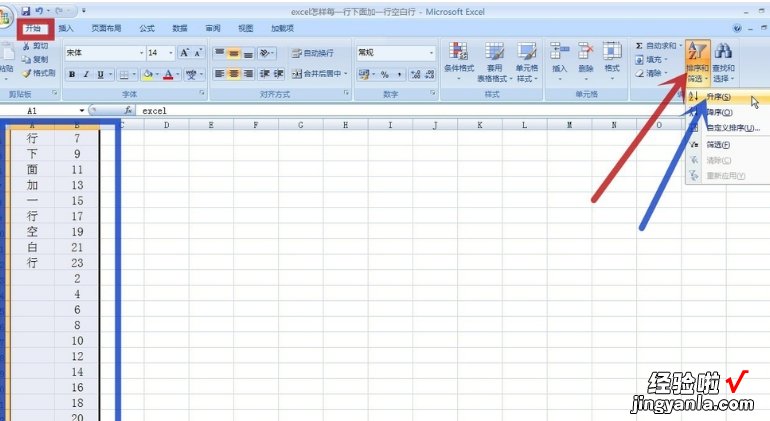

7、如此便添加成功了 。如下图所示: